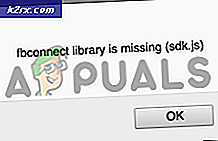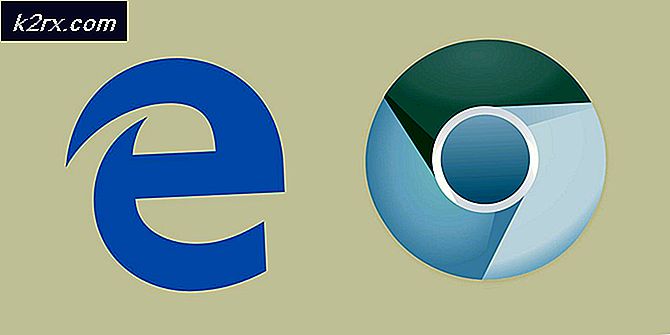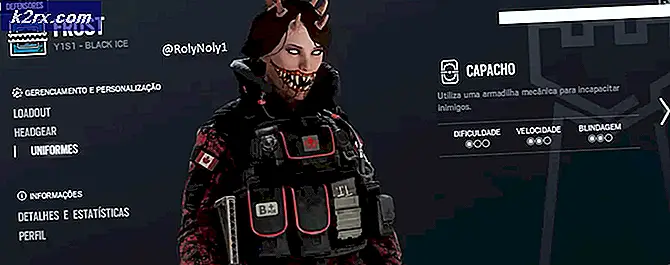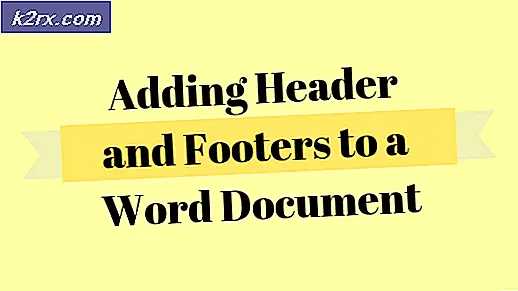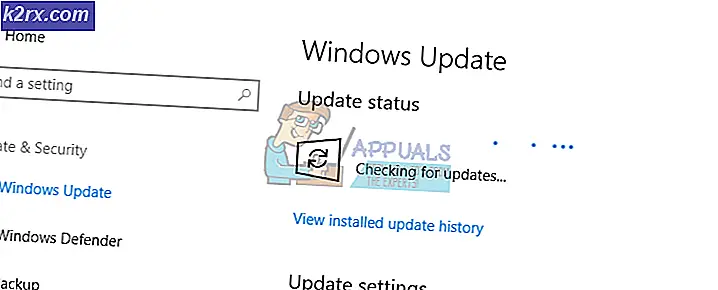Fix: SYSTEM_SERVICE_EXCEPTION (igdkmd64.sys)
igdkmd64.sys er en Windows-driver, og den er kendt som Intel Graphics Kernel Mode Driver, eller igfx. Det tilhører Intel Graphics Accelerator Drivers-softwaren til Windows, fremstillet af Intel og bruges og nødvendig af alle med en Intel-processor i deres system.
Den indlysende konklusion er, at hvis du står overfor denne fejl sammen med en Blue Screen of Death, er der noget, der er galt med det integrerede grafikkort eller dets drivere. Selvom drivere er kendt for at forårsage denne slags problemer oftere, end de burde, er det også rigtigt, at du måske står over for dette problem på grund af problemer med specifik software på dit system.
Heldigvis er det et software problem, eller problemer med drivere eller operativsystem, der er en nem metode til at løse dette problem. Der er et par ting, du kan prøve, hvoraf den ene er baseret på afinstallation af specifikke softwarestykker, der er kendt for at forårsage dette problem, og de andre vil give dig forskellige løsninger på, hvordan man håndterer drivere og grafikkort.
Metode 1: Kontrollér, om du har ZoneAlarm eller Lucidlogix Virtu MVP GPU, og afinstaller dem
Fra alle de mulige stykker software, du måske har installeret på din maskine, har disse to været kendt for at forårsage en BSOD med en fejlmeddelelse, der skyldes Intels chauffører til crash. For dem er heldigvis løsningen ret let, da alt du skal gøre er at afinstallere dem. For ZoneAlarm er det imidlertid ikke hensigtsmæssigt at forlade systemet uden beskyttelse, da det er et antivirusprogram. Vi vil også skitsere, hvordan du installerer Windows Security Essentials eller aktiver Windows Defender (afhængigt af versionen af dit operativsystem).
Trin 1: Afinstaller softwaren
Uanset hvad du har fra ovennævnte software, er det første skridt at afinstallere det. Dette kan nemt gøres fra kontrolpanelet. Åbn den ved at trykke på Windows- tasten på tastaturet og skrive Kontrolpanel og derefter åbne resultatet.
Afhængigt af hvilken version af Windows du bruger, søger du enten Tilføj eller fjern programmer (Windows 7) eller Programmer og funktioner. Uanset hvad det er, skal du åbne det, og du vil blive præsenteret med en liste over software, der for øjeblikket er installeret på dit system.
Find den pågældende (ZoneAlarm, eller Lucidlogix Virtu MVP GPU), klik på den og klik på knappen Afinstaller .
Følg afinstallationsguiden, indtil du har fjernet softwaren, og genstart dit system til sidst.
Trin 2: (Kun ZoneAlarm): Installer virusbeskyttelsessoftware
For brugere af Windows 7 kan du gå til Microsofts hjemmeside og downloade Microsoft Security Essentials, som beskytter dit system. Hvis du har Windows 8 og derover, kommer den med Windows Defender, som du simpelthen skal tænde, da den slukker, når en anden antivirusprogram er installeret. Du kan gøre dette ved at trykke på Windows- tasten på tastaturet, skrive Windows Defender og åbne resultatet.
Når vinduet Windows Defender åbnes, skal du klikke på knappen Slå til for at aktivere det. Luk vinduet og genstart dit system.
Metode 2: Brug et systemgendannelsespunkt til at rulle dit system tilbage
BEMÆRK: Jeg har ikke skærmbilleder, da jeg ikke bruger systemgendannelse, og jeg har ingen punkter, jeg kan bruge til at oprette et skærmbillede
PRO TIP: Hvis problemet er med din computer eller en bærbar computer / notesbog, skal du prøve at bruge Reimage Plus-softwaren, som kan scanne lagrene og udskifte korrupte og manglende filer. Dette virker i de fleste tilfælde, hvor problemet er opstået på grund af systemkorruption. Du kan downloade Reimage Plus ved at klikke herHvis du bruger Systemgendannelse, og du ved, at der er en dato, før disse fejl begyndte at blive vist på dit system, kan du altid bruge det til at gå tilbage til det tidspunkt. For at gøre dette skal du åbne Start- menuen ved at trykke på Windows- tasten på tastaturet og skrive Gendan i dialogboksen og derefter åbne Systemgendannelsesresultatet . Klik på Næste, og du vil blive præsenteret med en liste over gendannelsespunkter. Vælg dato og klokkeslæt, når du ved, at dit system fungerede fuldt ud, og klik på Næste, og derefter Afslut .
Metode 3: Hvis du har en diskret GPU, skal du deaktivere Intels integrerede
Hvis du har en diskret GPU i dit system fra f.eks. AMD eller Nvidia, kan du prøve at deaktivere Intels integrerede for at forhindre de problemer, det forårsager. Den første ting at gøre er at lukke computeren og tage stikket ud af stikket . Tænd din computer, og derefter skal du åbne Enhedshåndtering. Gør dette ved at trykke på Windows-tast på tastaturet, skrive Enhedshåndtering og åbne resultatet.
Når du er indeni, skal du udvide displayadapterne og finde Intels integrerede GPU. Højreklik på det, og vælg Deaktiver fra rullemenuen.
Når dette er gjort, skal du slukke for din computer og tilslutte dit grafikkort igen. Tænd computeren igen, og alt skal arbejde.
Metode 4: Brug Windows 'Force Update til at opdatere driverne til Windows 10
Hvis Windows Update ikke løser problemet, kan du bruge Force Update til at forsøge at få nyere drivere. Du skal først downloade alt, hvad Windows Update har at tilbyde. For at gøre dette skal du trykke på Windows- tasten på tastaturet og skrive Check for Updates . Åbn resultatet, og tryk på Check for Updates.
Gør dette gentagne gange, indtil der ikke er tilgængelige opdateringer, og det står, at din enhed er opdateret. Når du har gjort dette, skal du åbne denne pc og navigere til C: \ Windows \ SoftwareDistribution \ Download og slette alt inde.
Når du har gjort dette, skal du åbne et forhøjet kommandoprompt ved at trykke samtidigt på Windows og X på tastaturet og vælge Kommandoprompt (Admin) fra menuen.
Når du er inde, skal du skrive wuauclt.exe / updatenow og trykke på Enter på tastaturet. Når det er gjort, skal du lukke kommandoprompten og genstarte dit system.
Lige siden denne fejl først begyndte at blive vist, har der været et par opdateringer til både Intels drivere og Windows selv. Men hvis du stadig står over for det, kan du prøve nogen af de ovennævnte metoder til at løse det.
PRO TIP: Hvis problemet er med din computer eller en bærbar computer / notesbog, skal du prøve at bruge Reimage Plus-softwaren, som kan scanne lagrene og udskifte korrupte og manglende filer. Dette virker i de fleste tilfælde, hvor problemet er opstået på grund af systemkorruption. Du kan downloade Reimage Plus ved at klikke her